
- Головна
- Поради та допомога
- Як перенести дані з айфона на айфон?
Як перенести дані з айфона на айфон?
Компанія Apple майже щоосені намагається підкорити світ своїми новими випусками яблучних флагманів, додаючи в них все нові функції, удосконалюючи камери, збільшуючи продуктивність. Користувачі намагаючись наздогнати новинки ай-девайсів, змінюють одні моделі на інші. При цьому виробники Apple намагаються робити перехід на інші моделі яблучних девайсів найбільш комфортним. Як це зробити, читайте далі.
Може бути корисно:Вимикається iPhone, а батарея ще не сіла?
Зміст:
- Крок 1: Збережіть дані зі смартфона
- Збереження даних з використанням iCloud на смартфоні
- Збереження даних з використанням iTunes
- Крок 2: Розірвати пару з Apple Watch
- Крок 3: Перенесіть інформацію
- Перенесення інформації зі старого айфона за допомогою iCloud
- Перенесення інформації зі старого айфона за допомогою iTunes
- Як перенести дані зі старого iPhone на iPhone 11 або iPhone 11 Pro без використання iCloud і iTunes?
- Як перенести дані на айфон не новий?
Крок 1: Збережіть дані зі смартфона
Щоб перенести дані зі старого ай-девайса на новий, потрібно актуалізувати на ньому всю необхідну інформацію для того, щоб нічого не було втрачено. Для цього є два способи: створити резервну копію на телефоні за допомогою iCloud або через iTunes, попередньо встановивши його на комп’ютер. На MacBook айтюнс вбудований, і його не треба встановлювати.
При використанні будь-якого із запропонованих методів перенесення даних з айфона на айфон система запросить Apple ID і пароль. Тому краще, щоб вони були десь записані. Apple ID – являє собою пошту, вказану вами при реєстрації. А пароль необхідно придумати таким чином, щоб він містив не менше 8 символів і 1 цифри, одну прописну та одну малу літеру. Інакше, система його не прийме.
Apple ID вказано в налаштуваннях смартфона в розділі Apple ID. А якщо ви забули пароль, то скинути його можна на самому айфоні, перейшовши в налаштування, розділ Пароль і безпеку → Змінити пароль, ввести код-пароль і потім скинути пароль і придумати новий, згідно із зазначеними рекомендаціями.
Це може стати в нагоді:Як дізнатися свою IP адресу
Збереження даних з використанням iCloud на смартфоні
iCloud – це хмарний сервіс, розроблений компанією Apple, суть якого полягає в тому, щоб зберігати всі ваші дані зі смартфона. Фотографії, які є на пристрої переносяться у повнорозмірному стані, не втрачаючи своєї якості. А щоб заощадити місце на айфоні, включити параметр Оптимізація сховища, і тоді на смартфоні залишаться зменшені формати фото, а у хмарі – звичайні. Включити цю функцію можна в розділі налаштувань → Фото → Оптимізація сховища.
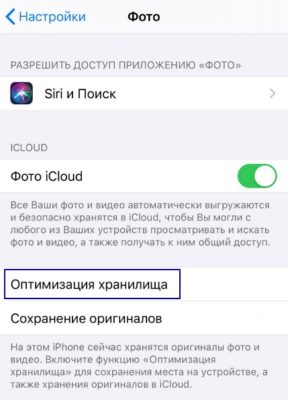
Сховище iCloud ви отримуєте автоматично при створенні Apple ID, але стандартна його місткість становить 5 ГБ. Оскільки фото займає досить багато місця, то сховище необхідно або періодично чистити, або докупити додаткову місткість. Вартість додаткових 50 Гб для України становить 0,99 дол. США на місяць. Можна також активувати сімейну підписку.
При використанні iCloud можна вибирати, які саме файли і документи необхідно зберігати в ньому. Для цього перейдіть в меню iCloud у налаштуваннях телефону, знайдіть потрібні файли, програми та додатки, та перемістіть бігунок в зелене положення, якщо хочете щоб його інформація була збережена у сховищі.
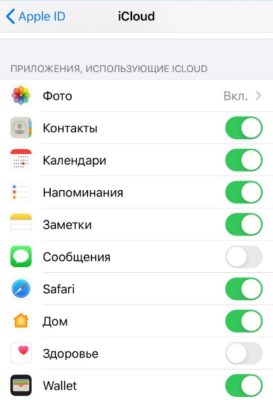
У цьому ж розділі користувачеві буде доступна інформація, на скільки зайнято сховище та якими типами файлів.
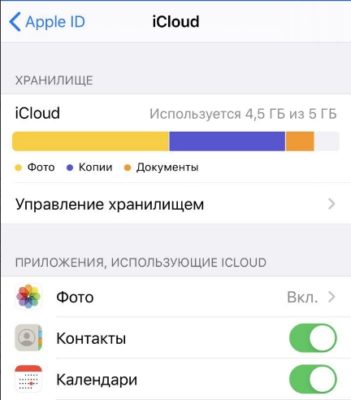
Для перегляду наявних резервних копій зайдіть у розділ iCloud, у налаштуваннях телефону → Управління сховищем → Резервні копії.
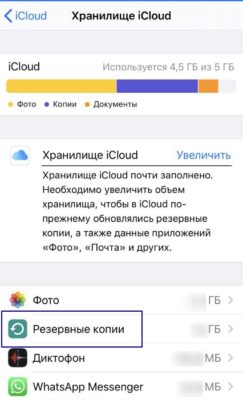
У цьому розділі можливо:
- подивитися дату останньої копії та її розмір;
- вибрати дані для створення копії;
- видалити копію.
Щоб створити резервну копію файлів через смартфон необхідно підключення до Wi-Fi та вільне місце в хмарі. Після цього, зайдіть у розділ iCloud → Створення резервних копій → Створити копію.
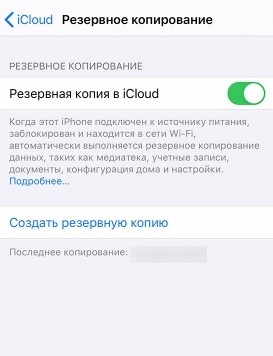
Підтвердженням того, що резервна копія створена, буде інформація про дату останнього копіювання в тому ж меню, за допомогою якого вона створювалася.
Це може стати в нагоді:Як дізнатися свою IP адресу
Збереження даних з використанням iTunes
Якщо в iCloud не вистачає вільного місця для створення резервної копії, то тоді її можна створити, використовуючи айтюнс. Для цього на ПК повинна бути встановлена її остання версія. Підключити айфон через кабель від зарядного пристрою та дозвольте доступ до даних смартфона. При цьому його треба розблокувати, у разі використання Touch ID, коду пароля або Face ID, інакше сповіщення не висвічується.
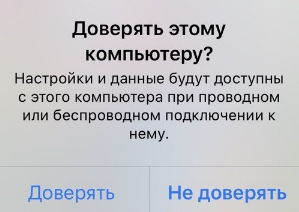
Після входу в айтюнс, натисніть на значок телефону, для переходу в меню айфона.
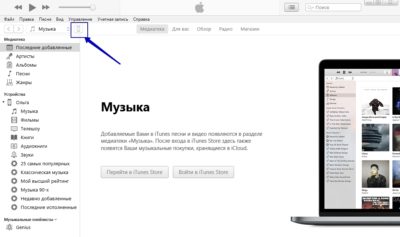
Через меню iTunes також можна створити резервну копію в iCloud. Але можна зберегти резервну копію на комп’ютері. Натисніть Створити копію зараз і почнеться копіювання інформації з айфона у вказане місце на комп’ютері. Для більшої безпеки збережених даних, їх можна зашифрувати за допомогою пароля.
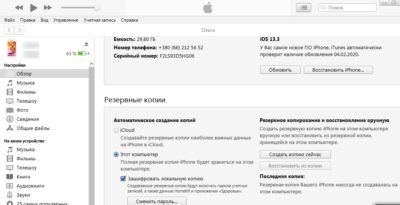
Створення резервної копії через iTunes буде відбувається в рази швидше, ніж через iCloud, оскільки в цьому випадку не потрібне підключення до Wi-Fi мережі.
Крок 2: Розірвати пару з Apple Watch
Для того, щоб підключити годинник до нового айфону, необхідно його відключити від старого. Для цього треба зайти у розділ Watch на вашому смартфоні, виберіть свій годинник, і зайдіть в інформацію про годинник. Після цього виберіть функцію Розірвати пару з Apple Watch.
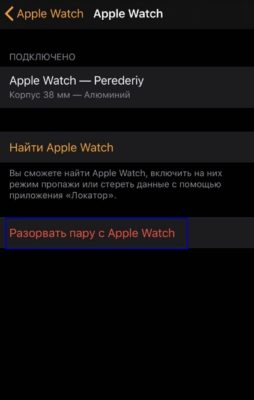
Крок 3: Перенесіть інформацію
Є кілька способів, як перенести дані з айфона на айфон, але всі вони вимагають заздалегідь створення резервної копії. Далі, ми розповімо про кожен метод докладніше.
Передача інформації зі старого айфона за допомогою iCloud
Для передачі даних з айфона на айфон через iCloud необхідно:
- наявність доступу до Wi-Fi мережі;
- створена раніше резервна копія;
- логін і пароль від Apple ID.
Для початку синхронізації потрібно включити новий айфон, вкажіть мову і країну, де ви проживаєте. Потім вкажіть Відновлення з копії iCloud. Якщо ви не витягли зі старого айфона sim карту, то на неї прийде сповіщення про доступ до вашого Apple ID іншого пристрою та код перевірки. Ввівши код перевірки на новому пристрої почнеться новий сервер айфона. При виборі резервної копії з’явиться інформація, коли вона була зроблена та на яку модель ай-девайса. Швидкість відновлення копії буде залежати від швидкості підключеного інтернету. Якщо у вас невисока швидкість роутера, то краще скористатися методом відновлення через iTunes.
Передача інформації зі старого айфона за допомогою iTunes
Щоб перекинути інформацію з айфона на айфон можна скористатися програмою айтюнс.
Для цього вам знадобиться:
- встановлений iTunes на ПК;
- створена раніше резервна копія і пароль від неї (у разі шифрування);
- логін і пароль від Apple ID;
- USB-кабель.
Налаштовуючи новий айфон через айтюнс, при підключенні його висвічується меню з варіантами, як налаштовувати новий iPhone:
- як новий;
- або відновити з резервної копії. Буде вказано назву і час створення останньої копії.
Після цього почнеться відновлення з резервної копії. Потім, мобільний пристрій перезавантажиться та стане доступним для подальшої роботи в айтюнс.
Як перенести дані зі старого iPhone на iPhone 11 або iPhone 11 Pro без використання iCloud і iTunes
Якщо вам потрібно налаштувати новий айфон 11 або 11 Pro, а на старому встановлена ОС iOs не менше 11, то тоді буде доступна функція “Швидкий початок”. Але вона теж вимагає заздалегідь створеної резервної копії старого ай-девайса та наявності самого девайса яблучного, з якого буде відбуватися копіювання. Цей метод не вимагає наявності кабелю, а виконується бездротовим способом.
Щоб скористатися цією функцією, потрібно включити новий iPhone, вкажіть на ньому мову і країну проживання. На обох девайсах повинен бути активний Bluetooth. Після цього з’явиться меню. Швидкий початок, який допоможе налаштувати новий ай-девайс. Також є варіант відмовитися від цієї функції, налаштувавши пристрій вручну.
Потім близько піднесіть старий iPhone, необхідно його тримати над новим айфоном, щоб анімація знаходилася в центрі видошукача. Потім з’явиться повідомлення про завершення на новому пристрої та запит на Touch ID, код-пароль або Face ID, після чого почнеться синхронізація двох айфонів.
Як перенести дані на айфон не новий?
Для цього буде потрібно скинути з нього всю наявну інформацію.
Щоб це зробити, необхідно перейти в налаштування айфона, для якого треба скинути. Потім вибрати розділ Основні → Скидання → Стерти контент і налаштування, та підтвердити.
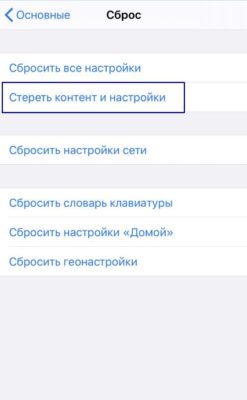
Після цього, мобільний пристрій буде, як новий, і для його налаштування потрібно якийсь із методів, зазначених раніше.
Читайте також:






